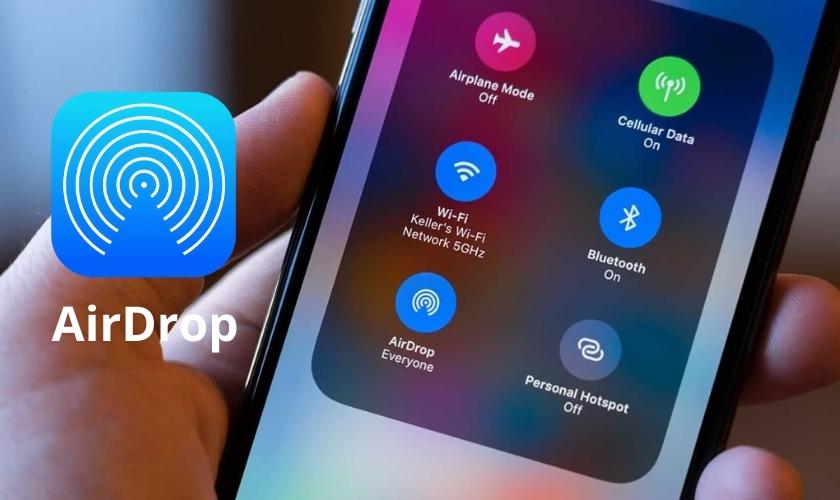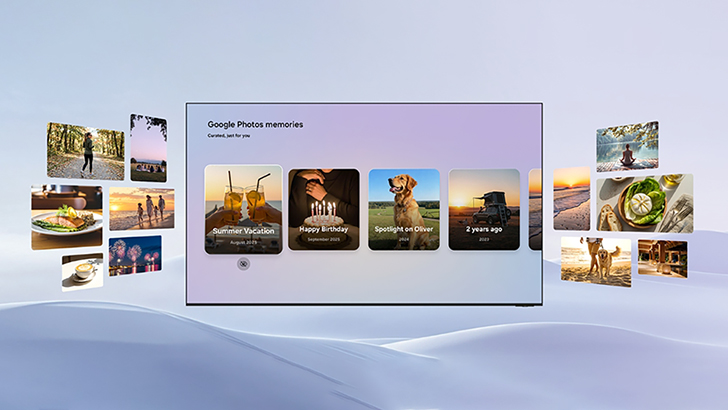JAKARTA - Kemudahan dalam berbagi file antar perangkat menjadi salah satu keunggulan utama yang ditawarkan oleh ekosistem Apple. Salah satu fitur unggulan yang memungkinkan hal tersebut adalah AirDrop, sebuah teknologi transfer data nirkabel yang mampu mengirim berbagai jenis file secara cepat dan aman. Meskipun fitur ini sudah tersedia di perangkat Apple sejak lama, masih banyak pengguna yang belum memahami cara mengaktifkannya, terutama bagi pengguna baru iPhone.
AirDrop bekerja dengan memanfaatkan kombinasi koneksi Wi-Fi dan Bluetooth untuk mentransfer file antar perangkat Apple yang berada dalam jarak dekat. Fitur ini dirancang untuk memberikan kenyamanan pengguna tanpa harus mengandalkan koneksi internet atau aplikasi pihak ketiga. Dengan beberapa langkah sederhana, pengguna bisa memanfaatkan teknologi ini untuk meningkatkan produktivitas dan efisiensi dalam berbagi data.
Sebelum memulai proses aktivasi AirDrop, penting untuk memastikan bahwa perangkat yang digunakan sudah mendukung fitur ini. AirDrop tersedia pada iPhone 5 dan model-model setelahnya, iPad generasi keempat dan yang lebih baru, serta iPod touch generasi kelima ke atas. Untuk pengguna Mac, perangkat yang mendukung AirDrop adalah keluaran tahun 2012 atau yang lebih baru, kecuali Mac Pro pertengahan 2012. Selain dari perangkat keras, versi sistem operasi juga menentukan kompatibilitas. iPhone minimal harus menjalankan iOS 7, sementara Mac membutuhkan OS X Yosemite atau yang lebih baru agar dapat menjalankan fitur AirDrop.
Selanjutnya, pengguna perlu memastikan bahwa koneksi Wi-Fi dan Bluetooth pada perangkat mereka sudah diaktifkan. Keduanya merupakan komponen penting dalam sistem kerja AirDrop, karena digunakan untuk menemukan dan menghubungkan perangkat lain yang berada dalam jangkauan. Pengecekan dapat dilakukan melalui Control Center, dengan cara menggeser layar dari sudut kanan atas (untuk iPhone dengan Face ID) atau dari bawah layar (untuk iPhone dengan tombol Home), lalu memastikan ikon Wi-Fi dan Bluetooth dalam keadaan aktif.
Proses aktivasi AirDrop sendiri sangat mudah. Pengguna hanya perlu membuka Control Center dan mencari ikon AirDrop yang biasanya berada dalam kotak pengaturan konektivitas. Setelah mengetuk ikon tersebut, pengguna akan disuguhkan dengan tiga pilihan pengaturan: Receiving Off, Contacts Only, dan Everyone. Pilihan Receiving Off akan menonaktifkan AirDrop sepenuhnya, sementara opsi Contacts Only memungkinkan hanya perangkat yang sudah tersimpan di kontak dan terhubung dengan iCloud untuk melihat perangkat pengguna. Sedangkan opsi Everyone memungkinkan semua perangkat Apple di sekitar untuk menemukan perangkat pengguna. Untuk keamanan, lebih disarankan menggunakan opsi Contacts Only, kecuali saat dibutuhkan menerima file dari perangkat umum.
Perlu dicatat bahwa pengaturan Everyone pada iOS versi terbaru akan secara otomatis berubah kembali ke Contacts Only atau Receiving Off setelah beberapa saat, sebagai upaya untuk melindungi privasi pengguna. Hal ini merupakan langkah preventif agar perangkat tidak terus-menerus dapat ditemukan oleh sembarang orang di sekitarnya.
Setelah AirDrop diaktifkan, pengguna dapat langsung mengirim file. Proses pengiriman dimulai dengan membuka aplikasi yang berisi file yang ingin dibagikan, seperti Photos untuk foto atau Files untuk dokumen. Setelah memilih file, pengguna perlu mengetuk ikon Share dan memilih opsi AirDrop dari menu berbagi. Perangkat akan otomatis mencari perangkat Apple lain yang berada di sekitar dan telah mengaktifkan AirDrop. Setelah perangkat tujuan ditemukan, pengguna cukup mengetuk nama perangkat tersebut untuk memulai pengiriman.
Penerima akan mendapatkan notifikasi dan memiliki pilihan untuk menerima atau menolak file tersebut. File yang diterima akan secara otomatis tersimpan di aplikasi sesuai jenisnya, seperti Photos untuk gambar dan Files untuk dokumen. Jika penerima menolak, proses pengiriman dibatalkan secara otomatis.
Untuk memaksimalkan kinerja AirDrop, ada beberapa hal yang perlu diperhatikan. Jarak antara perangkat sebaiknya tidak melebihi 9 meter, karena Bluetooth memiliki batas efektif dalam kisaran tersebut. Selain itu, nama perangkat sebaiknya tidak berubah-ubah agar mempermudah identifikasi saat proses pengiriman. Pengguna juga dianjurkan untuk memperbarui sistem operasi secara berkala agar mendapatkan pembaruan keamanan dan kinerja terbaru dari Apple.
AirDrop tidak hanya berguna untuk berbagi foto atau video. Pengguna juga bisa mengirimkan kata sandi Wi-Fi, tautan website dari Safari, bahkan catatan dari aplikasi Notes. Berbagai jenis file bisa dipertukarkan dengan cepat antar pengguna Apple tanpa perlu koneksi internet.
Meski AirDrop dikenal stabil, ada beberapa masalah teknis yang kadang muncul. Salah satu masalah umum adalah perangkat tidak muncul dalam daftar AirDrop. Hal ini biasanya disebabkan oleh salah satu atau kedua perangkat yang belum mengaktifkan Wi-Fi atau Bluetooth. Masalah ini juga bisa disebabkan oleh jarak yang terlalu jauh atau pengaturan AirDrop yang masih dalam posisi Receiving Off. Solusi yang bisa diterapkan adalah memastikan semua pengaturan konektivitas aktif dan perangkat berada dalam jarak yang direkomendasikan. Jika masih bermasalah, restart perangkat bisa membantu memperbaiki gangguan koneksi sementara.
Masalah lain yang sering ditemui adalah proses transfer file yang lambat. Ini bisa disebabkan oleh ukuran file yang terlalu besar, sinyal Bluetooth yang terganggu, atau banyaknya aplikasi aktif di latar belakang. Memindahkan perangkat lebih dekat satu sama lain dan menutup aplikasi yang tidak diperlukan bisa mempercepat proses transfer. Jika file gagal dikirim, pengguna sebaiknya memeriksa apakah ruang penyimpanan perangkat penerima masih cukup dan apakah perangkat dalam kondisi stabil.
Keamanan menjadi aspek penting dalam penggunaan AirDrop. Oleh karena itu, pengguna disarankan untuk membatasi visibilitas perangkat hanya kepada kontak yang dikenali. Mengaktifkan opsi Everyone tanpa pengawasan dapat membuka peluang bagi orang asing untuk mengirimkan file yang tidak diinginkan, bahkan berpotensi membahayakan. Oleh sebab itu, opsi ini hanya sebaiknya diaktifkan saat benar-benar diperlukan dan dinonaktifkan segera setelah selesai.
Meskipun AirDrop merupakan pilihan utama dalam transfer file antar perangkat Apple, pengguna juga memiliki alternatif jika fitur ini tidak dapat digunakan. Beberapa alternatif populer termasuk iCloud Drive, Google Drive, dan Dropbox. Ketiganya memungkinkan pengguna menyimpan dan mengakses file dari berbagai perangkat. Metode klasik seperti email atau aplikasi berbagi file seperti SHAREit dan Send Anywhere juga bisa menjadi pilihan.
Memahami secara menyeluruh cara mengaktifkan dan menggunakan AirDrop memberikan keuntungan besar dalam hal efisiensi dan kenyamanan berbagi file antar perangkat Apple. Dengan memanfaatkan fitur ini secara optimal dan memperhatikan aspek keamanan serta privasi, pengguna dapat meningkatkan pengalaman penggunaan perangkat mereka di dalam ekosistem Apple yang semakin terintegrasi.